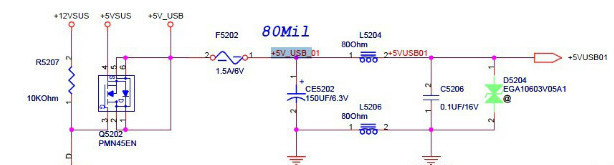我感觉这篇文章必会被转载,爱转载就转载吧,我写东西只为了爽而已。
机器是国行版,虽然是i3处理器,水货一般是i5,但价格比水货还要便宜一点,所以冲着保修还是买了行货,东西都已经到手了再说这些也晚了。
先来说一下硬件:轻。这是x系列最大的好处。比上网本稍微沉一点。但一只手拿起来还是费劲,主要是尺寸问题,受力点不足以支撑所有重量。在所有轻(薄就不说了,这玩意实在算不上薄)笔记本中,这是唯一正常电压的,什么是正常电压,及它与低电压的区别,CPU运算能力大约高不到一倍吧。按理说这是不可能做到的,但是x系列就做到了。我不知是为什么
6心电池,据说续航最长可达10小时,我使用中却没感觉出多劲来。但ThinkPad的模具,不得不赞一个,很多细节的地方处理的很好。比如它的下盖部分有一个地方是凹进去的,方便你打开盖子时把大拇指抠进去。还有3个usb 口,没有任意2个是并排在一起的。如果长时间用本,就知道这些细节有多重要。(至少华硕的笔记本上没有这些)
给我最深印象的是他的指纹读取器和键盘灯。指纹的识别概率非常高。登录时,不用费劲输入密码,在读取器上一刷手指就过去了。对windows这种还不显,Linux这种遍地都是密码的安全系统来说指纹读取可以大大节省时间,以后买本没有指纹的不买
我的型号没有背光键盘,但是有键盘灯,所谓“Thinklight” ,在摄像头旁边,即使不坐航班,这玩意也是很有用的。具体自己体会。
说说硬件型号,这对Windows意义不大,但对Linux很重要。显卡intel hd4000,网卡intel 6502,都是对于Linux兼容最好的型号,这也是我买它的理由之一。
再说说软件:这货随机附带Win8,但随机系统只能用”坑爹”来形容。且不说大多数人可能都不会用Win8,它只有2G内存,却毫无道理的预装了64位系统,好像厂家猜准了用户一到手就会自己扩展内存似的。结果就是一开机什么都不做内存占用就达到60%-70%,我使用的过程中硬盘灯一直在狂闪,搞得我好心疼。
再来说说扩展性,它附带msata接口(应该,我还没验证),于是你可以拆开他加上一块ssd硬盘,这样速度和容量两不误。居然没有hdmi输出,取而代之的是和苹果一样的mini display输出,让我十分的想撞墙。
至于改造,我想加块msata ssd,4g内存,原系统我就不打算动他了,一番搜索之后我决定这些复杂的玩意儿还是按厂家的来,在SSD固态硬盘上装Linux,用easybcd管理双启动,这样启动顺序变为BIOS-HDD-SSD,相当于原硬盘上什么都没动,如果能顺利就好了。